PowerPoint 2019如何设置SmartArt图形?(视频讲解)
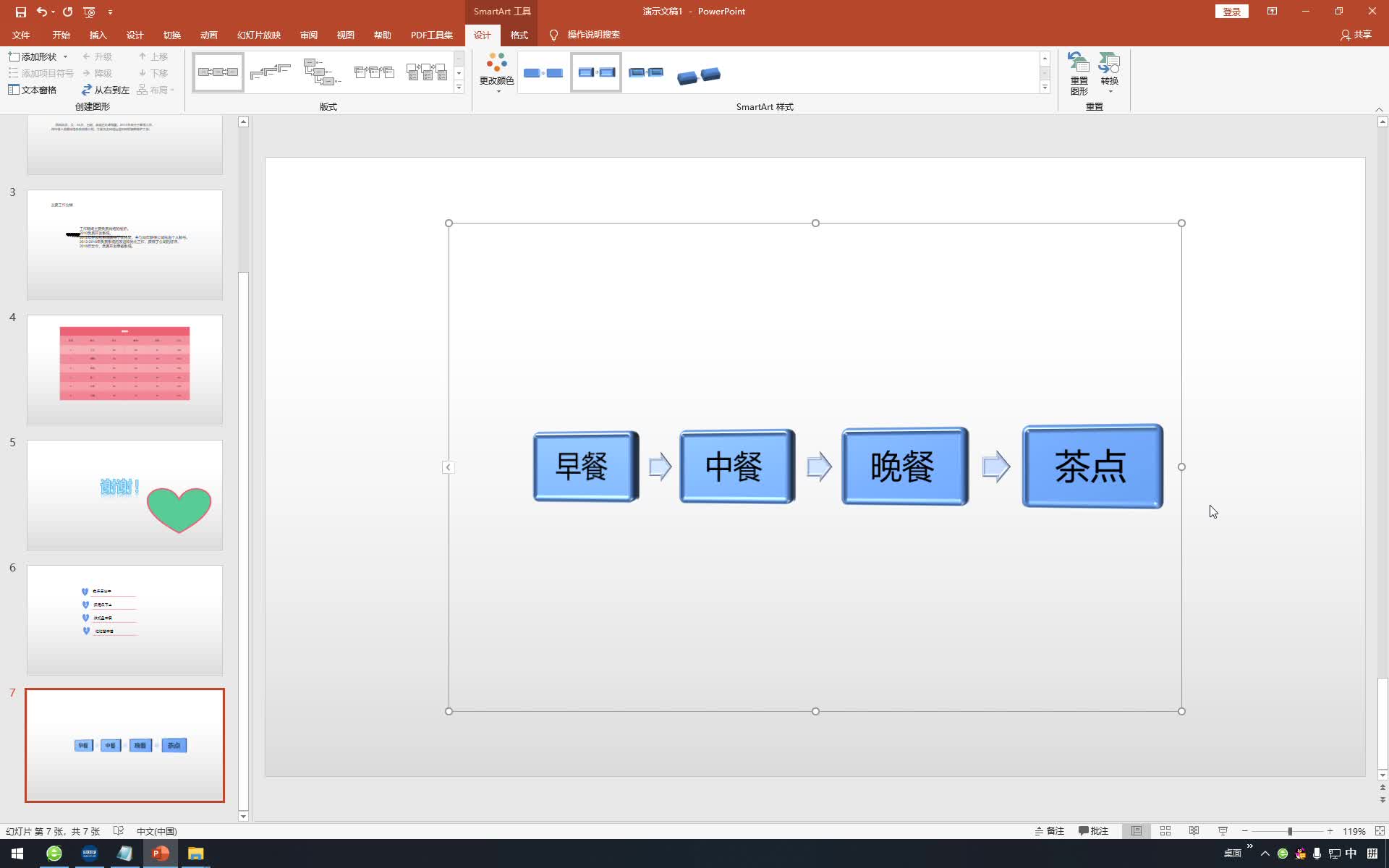
视频内容:
1、在幻灯片中,选择已经插入的SmartArt图形,在SmartArt工具--设计选项卡下选择SmartArt样式选项组,点击其他按钮,在弹出的下拉菜单中选择需要使用的样式,即可应用该样式
2、选择SmartArt图形后,在SmartArt工具--设计选项卡下选择SmartArt样式选项组,点击更改颜色下拉按钮,在弹出的下拉菜单中选择需要使用的颜色,即可完成设置
继续查找其他问题的答案?
-
PowerPoint 2019在SmartArt图形中如何添加形状?(视频讲解)
2021-01-272次播放
-
PowerPoint 2019如何创建SmartArt图形?(视频讲解)
2021-01-270次播放
-
PowerPoint 2019如何在幻灯片中插入形状?(视频讲解)
2021-01-270次播放
-
PowerPoint 2019如何设置表格的默认样式?(视频讲解)
2021-01-2710次播放
-
PowerPoint 2019如何调整图片的大小和位置?(视频讲解)
2021-01-268次播放
-
PowerPoint 2019如何恢复图片初始背景?(视频讲解)
2021-01-265次播放
-
PowerPoint 2019如何删除部分背景?(视频讲解)
2021-01-264次播放
-
PowerPoint 2019如何设置图片的艺术效果?(视频讲解)
2021-01-2615次播放
-
2021-01-260次播放
-
PowerPoint 2019如何设置表格的样式?(视频讲解)
2021-01-260次播放
 办公软件操作精英——周黎明
办公软件操作精英——周黎明
 湘公网安备:43011102000856号
湘公网安备:43011102000856号 

点击加载更多评论>>